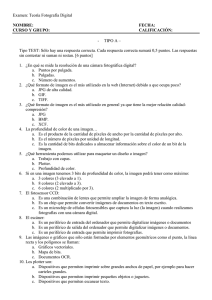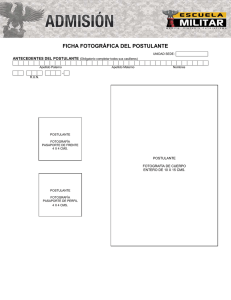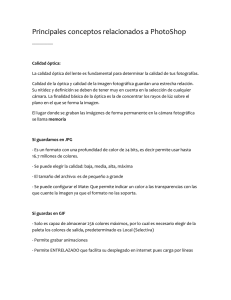107 El Color Modos de Color
Anuncio
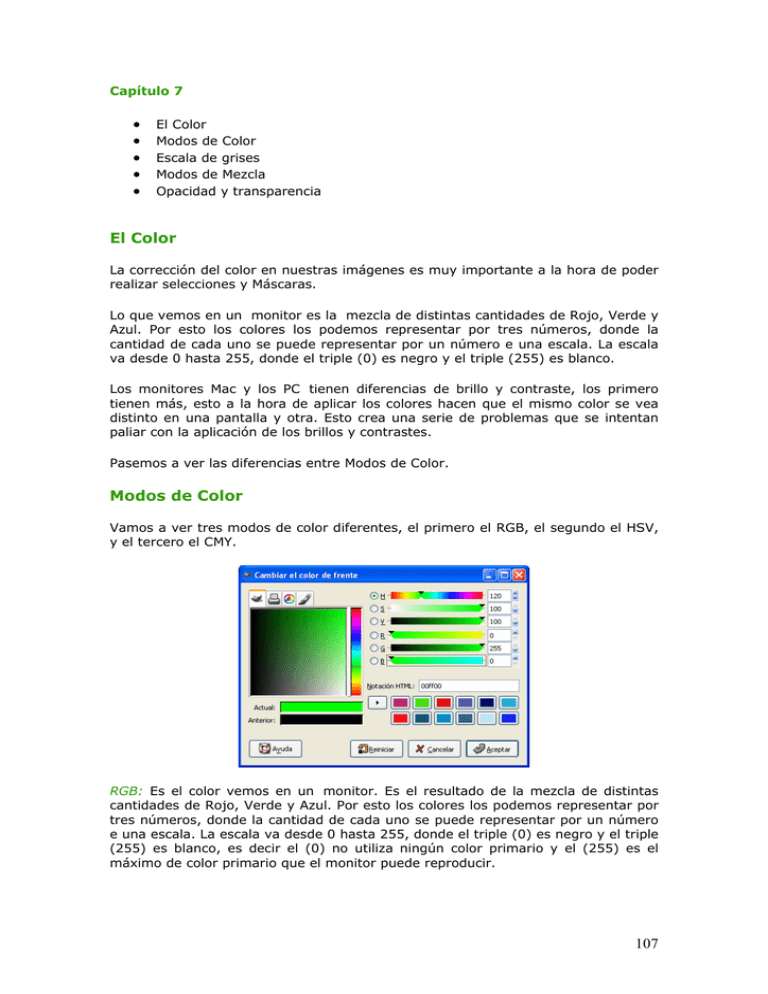
Capítulo 7 • • • • • El Color Modos de Color Escala de grises Modos de Mezcla Opacidad y transparencia El Color La corrección del color en nuestras imágenes es muy importante a la hora de poder realizar selecciones y Máscaras. Lo que vemos en un monitor es la mezcla de distintas cantidades de Rojo, Verde y Azul. Por esto los colores los podemos representar por tres números, donde la cantidad de cada uno se puede representar por un número e una escala. La escala va desde 0 hasta 255, donde el triple (0) es negro y el triple (255) es blanco. Los monitores Mac y los PC tienen diferencias de brillo y contraste, los primero tienen más, esto a la hora de aplicar los colores hacen que el mismo color se vea distinto en una pantalla y otra. Esto crea una serie de problemas que se intentan paliar con la aplicación de los brillos y contrastes. Pasemos a ver las diferencias entre Modos de Color. Modos de Color Vamos a ver tres modos de color diferentes, el primero el RGB, el segundo el HSV, y el tercero el CMY. RGB: Es el color vemos en un monitor. Es el resultado de la mezcla de distintas cantidades de Rojo, Verde y Azul. Por esto los colores los podemos representar por tres números, donde la cantidad de cada uno se puede representar por un número e una escala. La escala va desde 0 hasta 255, donde el triple (0) es negro y el triple (255) es blanco, es decir el (0) no utiliza ningún color primario y el (255) es el máximo de color primario que el monitor puede reproducir. 107 Si abrimos la herramienta de color pinchando directamente sobre los colores activos de Primer o Segundo plano, utilizando los resbaladores observamos como podemos subir o bajar los colores, en la parte inferior nos aparece la Notación HTML hexadecimal, donde aparece el color representado por una terna de números y letras (ff) estas dos letras significan que tiene el valor máximo de color primario es decir el (255). Se observa en la imagen como el verde está a (255) y en la Terna aparecen las dos (ff). HSV: Es un sistema de color que partiendo del RGB varia el grado de propiedades del color para crear nuevos colores. Donde H es la tonalidad (Hue), S es la saturación (Saturation), y V es la intensidad (Value). El Color Hue es el color de partida, Saturación es que tipo de concentración que tiene el color, y el Valor indica la tonalidad más o menos oscura. El aspecto más importante de este Modo es la Saturación, que indica que pura es la tonalidad con respecto al blanco, si a un color que es todo azul y ningún blanco está saturado completamente, si añadimos blanco, el color va tomando un color más pastel, la tonalidad sigue siendo azul pero el color cambia a un azul más claro. El color también tienen brillo, y éste lo podemos variar haciendo más o menos brillante, es decir que refleje más o menos el brillo. Color HSV Tonalidad Saturación Valor Para ver el efecto escojamos una imagen y vallamos a Imagen/ Modo/ Descomponer y elegimos la opción HSV donde nos reproduce tres imágenes una con la tonalidad otra con la saturación y la tercera con el valor, de los tres el más detallado es el de valor. CMYK: Define los colores de forma aditiva tal como puede funcionar una impresora de inyección d e tinta, El color resultante es la superposición de colocar juntas gotas de tinta semitransparente, de los colores Cian, Magenta, Amarillo, y Negro. El color es aditivo, es decir la suma de todos, y a diferencia del resto de Modos de color el cuádruple (0) es blanco y no negro como en los otros Modos. Escala de grises Como hemos visto cada imagen de color tiene un componente de escala de grises, que podemos separar, mediante Imagen/ Modo/ Escala de Grises transformamos la imagen a una imagen de 8 bits por canal. Crea un solo Canal. 108 Escala de Grises Modos de Mezcla En el Menú de Capas encontramos el botón Modos, donde encontramos una serie de modos para cambiar alguna de las características del color de la capa, que puedan ser combinadas con los colores de capas inferiores y cambiar los comportamientos. El Modo Normal: Es el que viene aplicado por defecto, los píxeles visibles son los de primer plano, esto lo podemos hacer varia mediante el resbalador de Opacidad. El Modo Disolver: Hace que parte de los píxeles del fondo se vean a través del primer plano, esto se consigue al hacer ciertas zonas del primer plano transparente para así poder ver las del fondo. Para poder utilizarlo deberemos de crear un Canal Alfa a la capa de primer plano, el canal alfa se puede modificar con una Máscara de Capa. El Modo Suma: Si tenemos en un Primer plano una imagen y un fondo con un color, al situarnos en Modo Suma lo que estamos haciendo es que una cantidad de píxeles de la imagen del fondo son agregados a la imagen del primer plano. Veamos un ejemplo: 1. Abrimos un Lienzo con un color de fondo, con el diálogo de Capas abierto, creamos una Nueva capa y en ella pegamos una imagen y la anclamos. Capa Modo Normal Modo Normal Capa Modo Suma Modo Suma 109 2. Vemos que en la imagen aparecen con sus píxeles, si ahora cambiamos el Modo Normal por el Modo Suma, observamos como a la imagen se le suman píxeles del fondo. El Modo Sustraer: Si tenemos en un Primer plano una imagen y un fondo con un color, al situarnos en Modo Sustraer lo que estamos haciendo es que una cantidad de píxeles de la imagen del fondo se lo restan a la imagen del primer plano. Capa Modo Sustraer Modo Sustraer En la imagen vemos, con el ejemplo anterior, el efecto sobre la imagen del Modo Sustraer. El Modo Multiplicar (quemar): El valor resultante es la multiplicación de los píxeles de la Capa de Fondo con la capa de la imagen. Capa Multiplicar Modo Modo Multiplicar Vemos el efecto, con el ejemplo anterior, que produce sobre la imagen al aplicarle el Modo Multiplicar. 110 El Modo Dividir (dodge): El valor resultante es la división de los píxeles de la Capa de Fondo con la capa de la imagen. Capa Modo Dividir Modo Dividir Vemos el efecto, con el ejemplo anterior, que produce sobre la imagen al aplicarle el Modo Dividir. El Modo Oscurecer sólo: Todos los píxeles de la imagen que sean más oscuros que los píxeles que tenemos en el fondo no cambian y las partes de la imagen que sean menos oscuras que el fondo, se oscurecen con los píxeles del fondo. Capa sólo Oscurecer Modo Oscurecer sólo Vemos el efecto, con el mismo ejemplo, que produce sobre la imagen al aplicarle el Modo Oscurecer sólo. 111 El Modo Clarear sólo: Todos los píxeles de la imagen que sean más oscuros que los del fondo cambian, es decir se aclaran, por el contrario los píxeles más claros permanecen invariables. Capa Clarear sólo Modo Clarear sólo Vemos el efecto, con el mismo ejemplo, que produce sobre la imagen al aplicarle el Modo Clarear sólo. El Modo Diferencia: A diferencia con el Modo Sustraer, al situarnos en Modo Diferencia lo que estamos haciendo es que una cantidad de píxeles de la imagen del fondo se lo restan a la imagen del primer plano pero en valores absolutos, es decir puede resultar una cantidad negativa, (no aparecen negros totales). Capa Diferencia Modo Modo Diferencia En la imagen vemos, con el ejemplo anterior, el efecto sobre la imagen del Modo Diferencia. 112 El Modo Pantalla: Aclara todos los píxeles. Capa Pantalla Modo Modo Pantalla En la imagen vemos, con el ejemplo anterior, el efecto sobre la imagen del Modo Pantalla. El Modo Solapar: Aclara los píxeles en menor cantidad, los píxeles oscuros de la imagen los oscurece y los claros los ilumina. Capa Modo Solapar Modo Solapar En la imagen vemos, con el ejemplo anterior, el efecto sobre la imagen del Modo Solapar. 113 El Modo Tono: Escoge los píxeles del Tono de la imagen y los de Saturación y Valor de la Capa de Fondo. Capa Modo Tono Modo Tono En la imagen vemos, con el ejemplo anterior, el efecto sobre la imagen del Modo Tono. El Modo Saturación: Escoge los píxeles del Saturación de la imagen y los de Tono y Valor de la Capa de Fondo. Capa Saturación Modo Modo Saturación En la imagen vemos, con el ejemplo anterior, el efecto sobre la imagen del Modo Saturación. 114 El Modo Valor: Escoge los píxeles del Valor de la imagen y los de Saturación y Tono de la Capa de Fondo. Capa Modo Valor Modo Valor En la imagen vemos, con el ejemplo anterior, el efecto sobre la imagen del Modo Valor. El Modo Color: Escoge los píxeles del Tono y Saturación de la imagen con los de brillo del fondo. Capa Modo Color Modo Color En la imagen vemos, con el ejemplo anterior, el efecto sobre la imagen del Modo Color. 115 Opacidad y transparencia En el Diálogo de Capas, Canales y Caminos encontramos en la parte superior un resbalador con el que teniendo una Capa activa la podemos hacer más o menos opaca es decir más o menos transparente. Vamos a ver un ejemplo donde poder aplicar el efecto de transparencia de Capa: 1. Abrimos una Imagen con fondo blanco, y con el Diálogo de Capas abierto, aplicamos el filtro Fractal. 2. Creamos una nueva Capa con fondo blanco y pegamos una imagen sobre ella y la anclamos. Capas Imagen Imagen transparencia con 4. Ahora con la capa de la imagen activa deslizamos la transparencia de Capa y vemos el resultado. 116
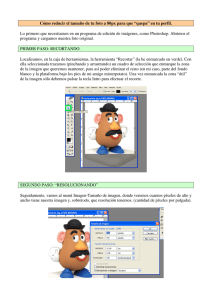
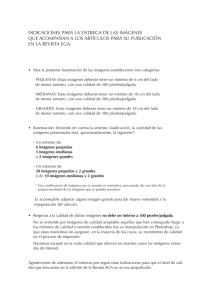
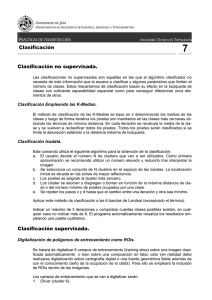
![[fe115]](http://s2.studylib.es/store/data/002283532_1-d5ef8734c004986ca6a4647d63627b2b-300x300.png)